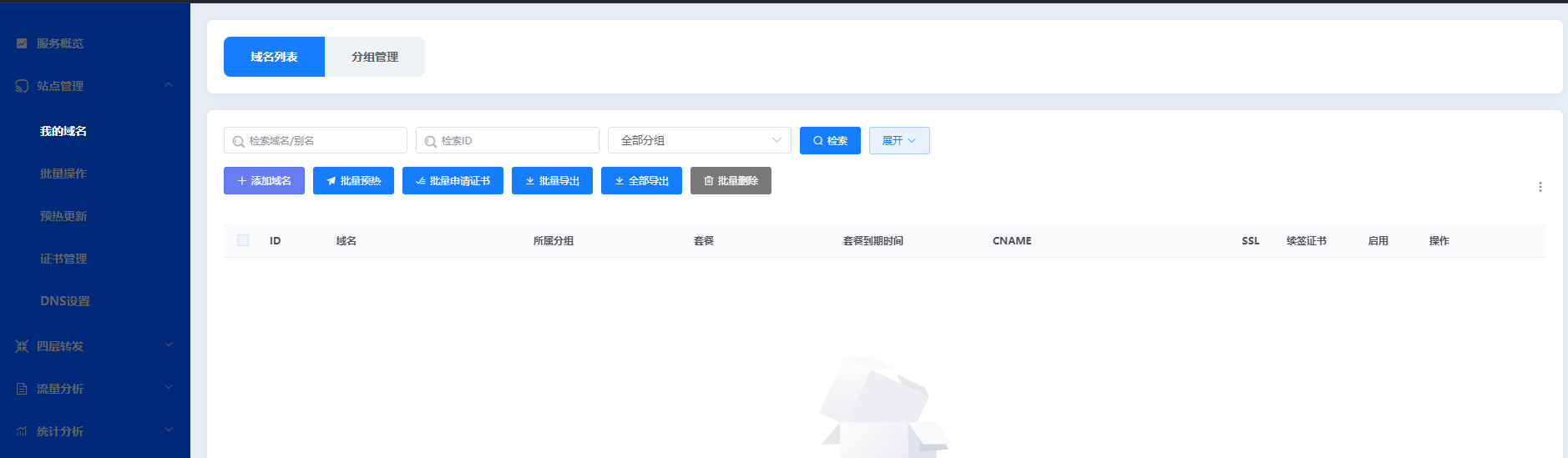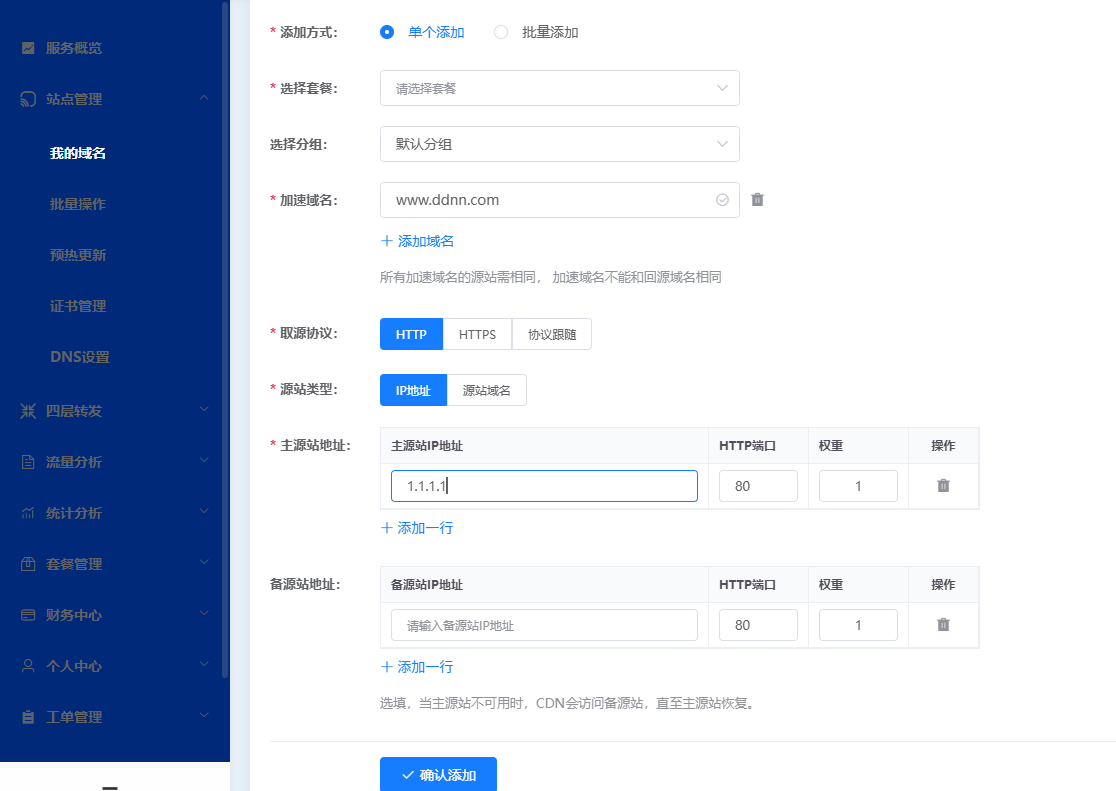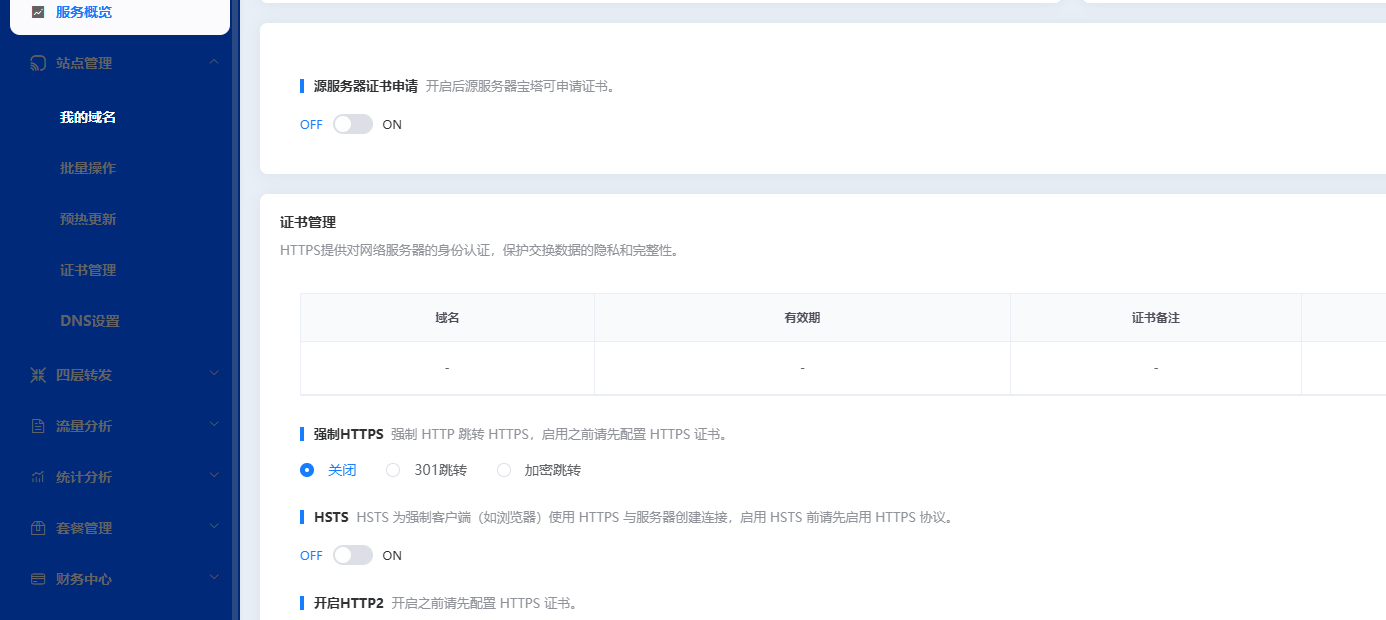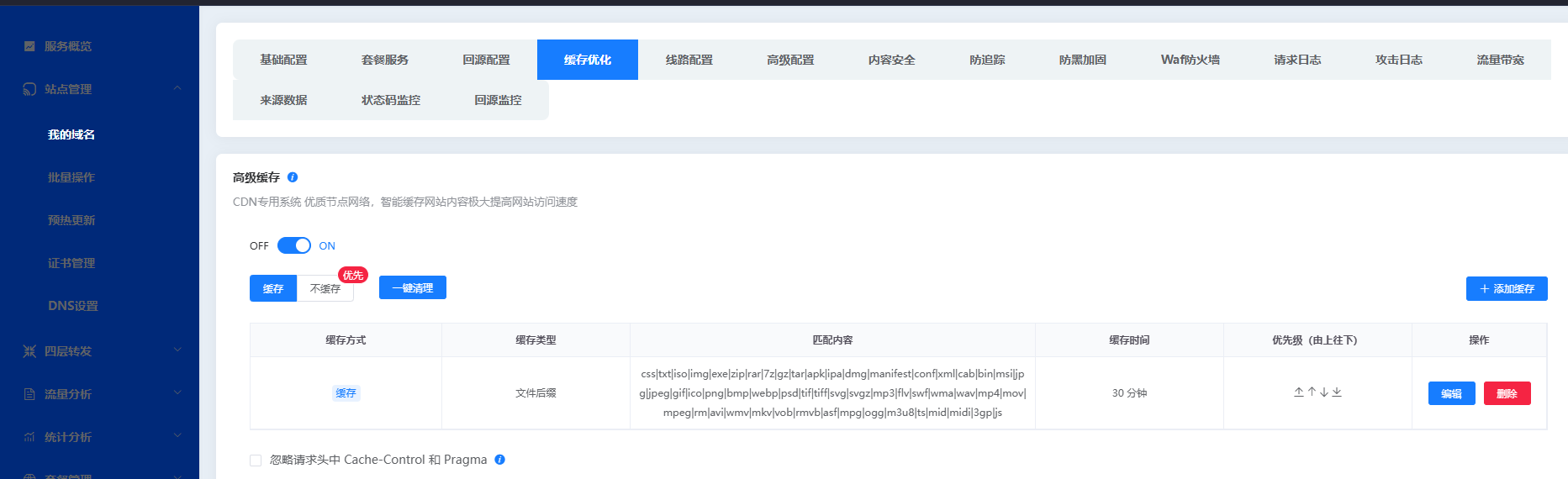一、先搞懂:CDN 到底是什么?(技术小白友好版)
简单说,CDN(内容分发网络)就是 “把网站资源搬到用户家门口” 的技术 ——
比如你在广州访问北京的网站,原本要跨千里传输数据,现在通过 CDN 在广州的 “节点服务器”(相当于临时仓库)直接获取资源,加载速度会快 3-10 倍。
核心技术原理:通过全球分布式节点+智能路由,让用户从 “最近、最快” 的节点获取数据,同时帮源服务器挡住 DDoS 攻击、减少带宽压力(这也是运维中常用 CDN 的核心原因)。
二、小白用 CDN 的 4 步实操教程(技术细节简化,重点看操作)
以 “个人博客 / 中小企业网站” 为例,全程用 “截图级” 步骤说明,无需复杂代码:
Step 1:准备工作(3 件必做的事)
在使用 CDN 前,先确认 3 个基础条件,避免后续踩坑:
- 拥有可解析的域名:比如你有 “abc.com”,且能登录域名管理平台(如阿里云、腾讯云域名控制台),后续要修改域名解析指向 CDN。
- 明确要加速的资源类型:
- 优先加速静态资源(图片、JS/CSS 文件、视频),这类资源适合缓存,加速效果最明显;
- 动态资源(如实时更新的新闻列表、用户登录信息)不建议直接加速,需特殊配置(小白先从静态资源入手)。
- 选择合适的 CDN 服务商:
新手推荐从 “免费 / 入门版” 开始,比如 ddnn CDN 入门版(含 100GB 流量,适合测试),注册链接:
ddnn CDN 新手注册页Step 2:CDN 基础配置(核心步骤,附 ddnn 控制台示例)
以 ddnn CDN 为例,登录后按以下步骤操作,全程 5 分钟内完成:
- 添加加速域名:
- 进入 ddnn CDN 控制台(登录链接)→ 左侧菜单 “域名管理”→ 点击 “添加域名”;
- 源站地址:填写你网站服务器的 IP(如 “123.45.67.89”,可在服务器控制台查);
- 点击 “提交”,等待 5-10 分钟(CDN 会自动配置节点)。
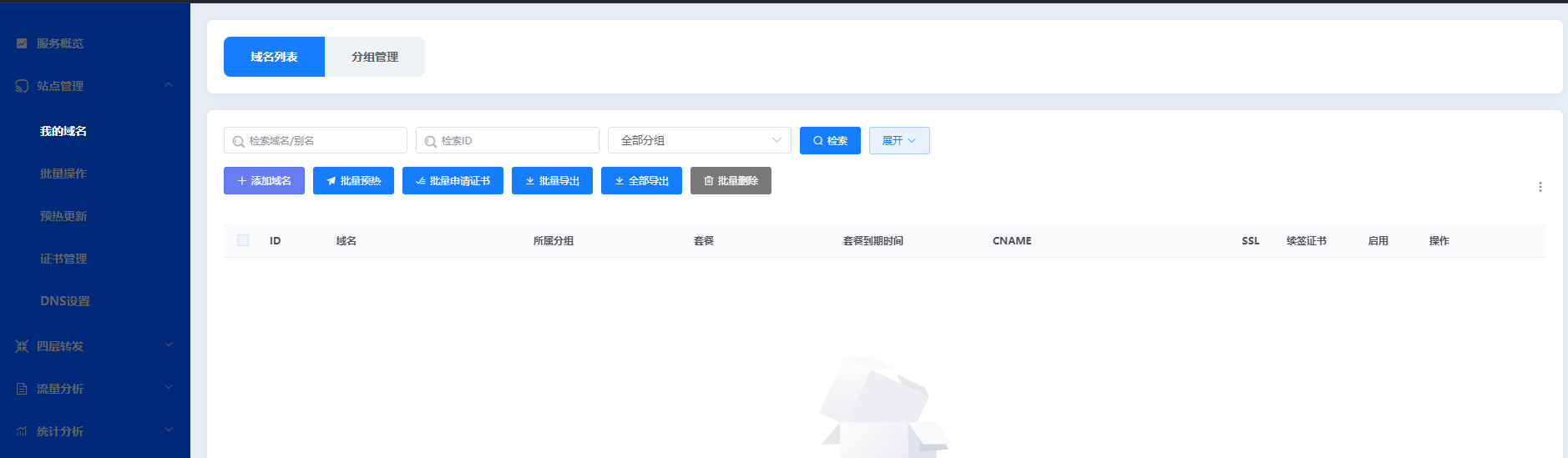
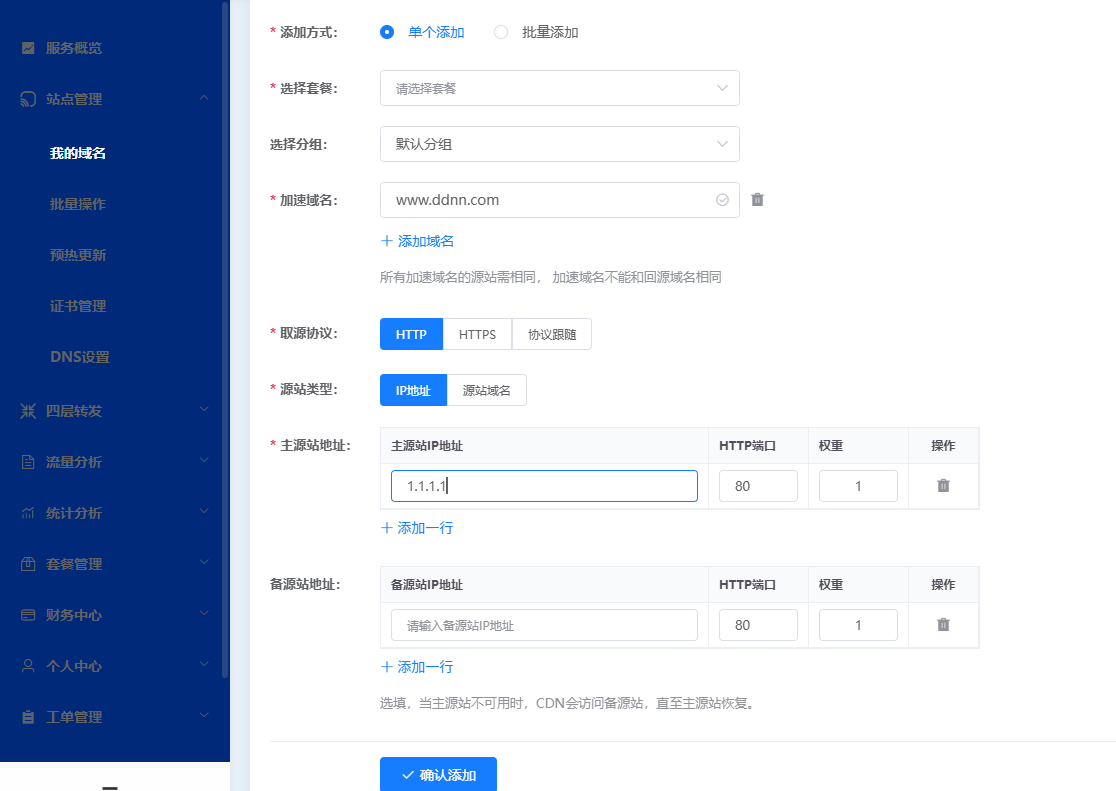
- 修改域名解析(关键一步,不做则加速无效):
- 登录你的域名管理平台(如阿里云域名控制台)→ 找到 “域名解析”→ 删除原有指向服务器 IP 的 A 记录;
- 记录类型:选 “CNAME”(CDN 专用解析类型,指向 CDN 提供的域名);
- 记录值:复制 ddnn CDN 控制台给你的 “CNAME 域名”(如 “123.ddnndns.com”);
- 保存解析,等待 10-30 分钟(解析生效时间,耐心等)。
Step 3:验证 CDN 是否生效(2 个简单方法)
配置后别直接结束,用以下方法确认加速是否成功,避免白忙活:
- 方法 1:ping 域名看节点(小白首选)
- 打开电脑 “命令提示符”(Win 按 Win+R 输入 “cmd”,Mac 打开 “终端”);
- 看返回的 IP 地址:如果显示的 IP 是你服务器 IP,说明没生效;如果是其他地区的 IP(比如你在上海,显示广州的 IP),说明 CDN 生效了(节点在广州)。
- 方法 2:用 ddnn 测速工具(更直观)
- 输入加速域名,点击 “检测”,工具会显示 “是否命中 CDN 节点”“当前节点地区”“加载速度”,绿色 “已生效” 代表成功。
Step 4:小白必做的优化配置(2 个关键设置,提升效果)
基础配置完成后,在 ddnn 控制台做 2 个简单优化,加速效果翻倍:
- 开启静态资源缓存(默认可能没开全)
- 进入 “域名管理”→ 找到你的加速域名→ 点击 “缓存配置”;
- 图片(.jpg/.png):设 “30 天”(图片很少变,缓存久一点);
- JS/CSS 文件:设 “7 天”(偶尔更新,缓存时间适中);
- 开启 HTTPS(安全 + 速度,现在必须做)
- 进入 “域名管理”→ “HTTPS 配置”→ 点击 “申请免费证书”(ddnn 提供 Let's Encrypt 免费证书);
- 填写域名,提交后等待 10 分钟,证书会自动部署;
- 开启 “HTTPS 强制跳转”(用户访问 http 时,自动跳转到 https),既安全又符合浏览器要求(http 会被标记 “不安全”)。
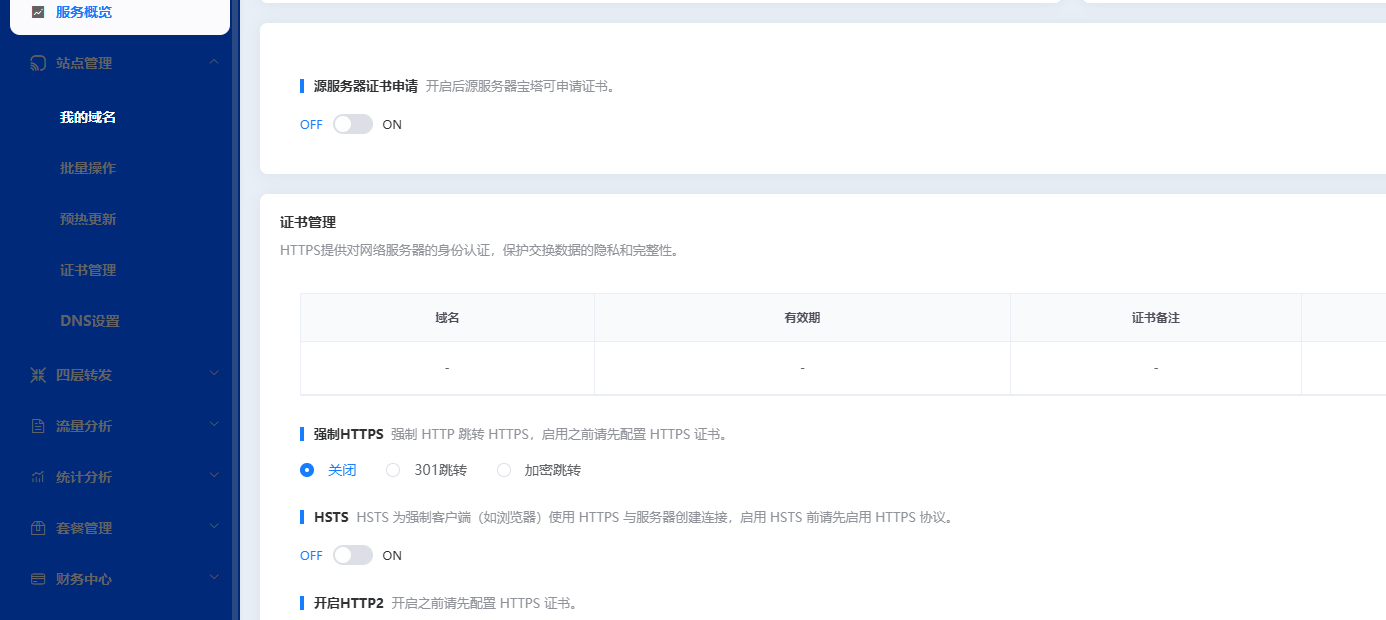
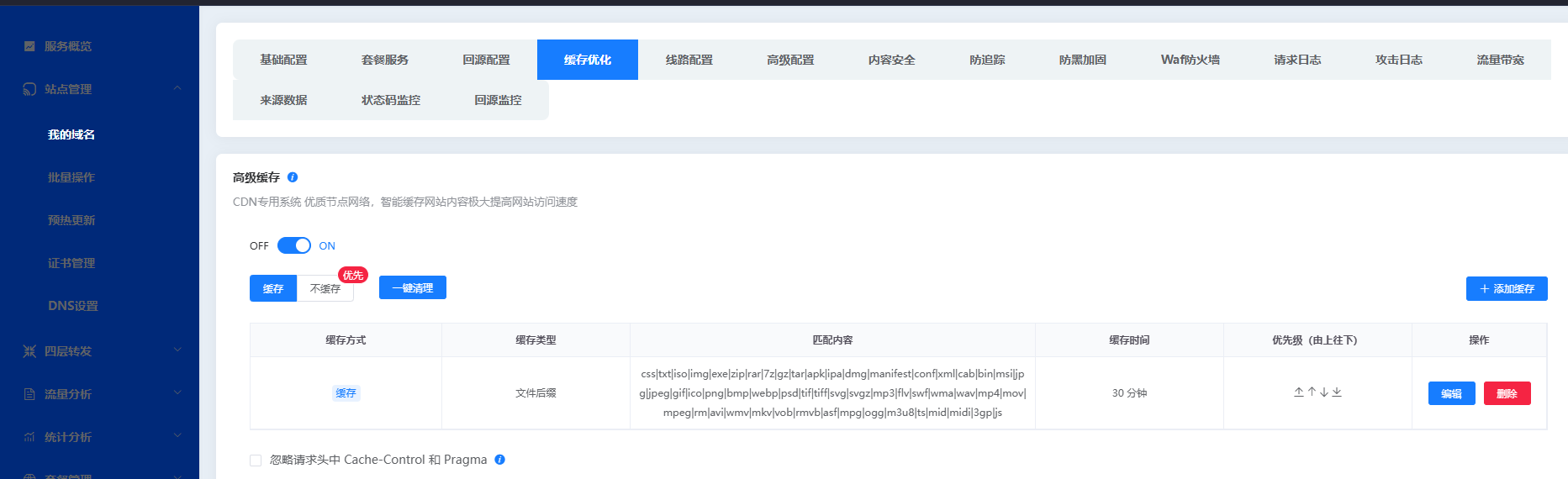
三、小白用 CDN 最容易踩的 3 个坑(技术层面避坑指南)
- 坑 1:解析类型选错(选 A 记录而非 CNAME)
- 错误:把解析类型设为 “A 记录”,直接指向服务器 IP,CDN 无法接管流量;
- 解决:必须选 “CNAME”,指向 CDN 给的专属域名,记住:“用 CDN 必选 CNAME”。
- 坑 2:动态资源也加速(导致内容不更新)
- 错误:把 “用户登录页面”“实时评论” 这类动态资源也加速,导致用户看到旧内容(缓存没更新);
- 解决:只加速静态资源,动态页面在 ddnn 控制台设置 “不缓存”(进入 “缓存配置”→ “URL 过滤”,添加动态页面路径,设为 “不缓存”)。
- 坑 3:不清理本地缓存(自己看不到效果)
- 错误:配置后自己访问网站,觉得速度没变化,以为 CDN 没用;
- 解决:浏览器会缓存旧资源,按 “Ctrl+Shift+Delete”(Win)或 “Command+Shift+Delete”(Mac)清理缓存后再测试,或用 “无痕模式” 访问。
四、小白进阶:CDN 技术原理简化版(知道这些就够了)
不用深入技术细节,但了解 2 个核心技术点,能更好理解 CDN:
- 智能路由技术:CDN 会根据用户的 “网络运营商”“地理位置”“节点负载” 选最优路径,比如联通用户优先走联通节点,避免跨运营商卡顿(这就是为什么 ping 域名会显示不同地区 IP)。
- 缓存命中率:指用户请求从 CDN 节点获取的比例(越高越好),小白通过 “设置合理缓存时间”“只加速静态资源”,能让命中率从 60% 提升到 90% 以上,大幅减少源服务器压力(ddnn 控制台 “统计分析” 可看命中率)。
五、必用的 ddnn 资源(小白学习 + 问题解决)
- 新手视频教程:ddnn CDN 从零到一配置(带控制台操作演示)
- 常见问题手册:解析不生效、速度慢等问题自查
- 流量监控工具:查看 CDN 使用量,避免超流量扣费
- 技术支持入口:配置遇到问题,找 ddnn 客服